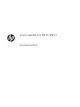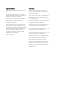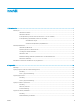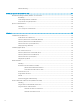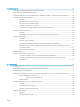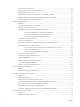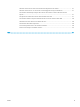HP Color LaserJet Pro M253-M254 User's Guide
Har du ofta papperstrassel? ............................................................................................................................ 80
Åtgärda papperstrassel i enarksmataren (fack 1) ........................................................................................ 82
Åtgärda papperstrassel i fack 2 ...................................................................................................................... 84
Åtgärda pappertrassel i den bakre luckan och runt xeringsenheten ...................................................... 87
Åtgärda papperstrassel i duplexenheten (endast modeller med duplex) ................................................ 89
Åtgärda papperstrassel i utmatningsfacket .................................................................................................. 91
Förbättra utskriftskvaliteten ................................................................................................................................................ 93
Inledning ............................................................................................................................................................. 93
Uppdatera skrivarens fasta programvara ..................................................................................................... 94
Skriva ut från ett annat program .................................................................................................................... 94
Kontrollera inställningen för utskriftsjobbets papperstyp ......................................................................... 94
Kontrollera inställningen för papperstyp på skrivaren ........................................................... 94
Kontrollera inställningen för papperstyp (Windows) .............................................................. 94
Kontrollera inställningen för papperstyp (OS X) ...................................................................... 94
Kontrollera tonerkassettstatusen ................................................................................................................... 95
Skriva ut en rengöringssida ............................................................................................................................. 96
Kontrollera tonerkassetten visuellt för att bekräfta att den inte är skadad ............................................ 97
Kontrollera papperet och utskriftsmiljön ...................................................................................................... 97
Steg 1: Använd papper som uppfyller HP:s specikationer för papper ............................... 97
Steg 2: Kontrollera miljön ............................................................................................................ 97
Steg tre: Ange individuell pappersinställning ........................................................................... 98
Prova en annan skrivardrivrutin ...................................................................................................................... 99
Kontrollera EconoMode-inställningarna ..................................................................................................... 100
Justera utskriftstäthet .................................................................................................................................... 100
Kalibrera skrivaren för att justera färgerna ................................................................................................. 101
Justera färginställningar (Windows) ............................................................................................................ 102
Skriva ut och tolka utskriftskvalitetssidan .................................................................................................. 103
Lösa problem med utskriftskvalitet ................................................................................................................................. 105
Inledning ........................................................................................................................................................... 105
Felsöka problem med utskriftskvalitet ........................................................................................................ 105
Lösa problem med trådanslutna nätverk ........................................................................................................................ 114
Inledning ........................................................................................................................................................... 114
Dålig fysisk anslutning ................................................................................................................................... 114
Datorn kan inte kommunicera med skrivaren ............................................................................................ 114
Skrivaren använder felaktiga länk- och duplexinställningar för nätverket ............................................ 115
Nya programvaror kan orsaka kompatibilitetsproblem ............................................................................ 115
Datorn eller arbetsstationen är felaktigt inställd ....................................................................................... 115
Skrivaren är avaktiverad eller så är andra nätverksinställningar felaktiga ............................................ 115
Lösa problem med trådlösa nätverk ................................................................................................................................ 116
Inledning ........................................................................................................................................................... 116
Checklista för trådlös anslutning .................................................................................................................. 116
vi SVWW